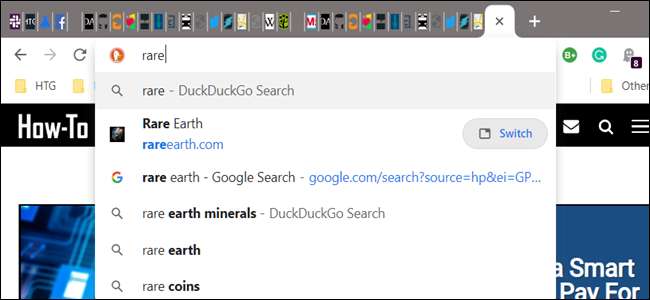
נראה כי כרטיסיות הדפדפן נערמות בקלות, וזה יכול להיות קשה למצוא את הכרטיסייה שאתה מחפש כאשר אתה נפתח מעל 15 כרטיסיות פתוחות. למרבה המזל, ל- Google Chrome יש תכונה ניסיונית שמשנה את כל זה.
קָשׁוּר: עומס יתר בכרטיסיות: 10 טיפים לעבודה עם הרבה כרטיסיות דפדפן
קדימה, הפעל את Chrome ואז העתק / הדבק את הדברים הבאים בסרגל הכתובות:
chrome: // flags / # omnibox-tab-switch-הצעות.

לחלופין, תוכל להקליד
כרום: // דגלים
לתיבת הסרגל, לחץ על Enter ואז הקלד "הצעות לעבור למצב כרטיסייה" בשדה החיפוש.
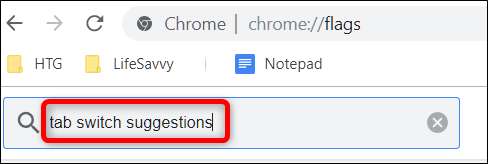
לחץ על התיבה הנפתחת עבור הדגל שכותרתו מתג כרטיסיית סרגל הכתובות הצעות והגדר אותו כ- "מופעל".

הערה:
כדי שדגל זה יעבוד במערכת ההפעלה של Chrome, או
# תכונות ממשק משתמש בקרוב
הדגל חייב להיות
מופעל,
או ה
# top-chrome-md
הדגל מוגדר ל
לְרַעֲנֵן
אוֹ
ניתן לרענן למגע
. אלא אם כן השבתת את אחד מהם במפורש, מצב ברירת המחדל יאפשר לך להשתמש בתכונה זו.
קָשׁוּר: כיצד להשתמש במצב הקורא הנסתר של גוגל כרום
כעת, כדי שהשינויים ייכנסו לתוקף, עליך להפעיל מחדש את Chrome - לחץ על הלחצן הכחול "הפעל מחדש כעת" בתחתית דף הדגלים (במערכת ההפעלה של Chrome, כפתור זה קורא "הפעל מחדש כעת").

לאחר ההפעלה מחדש של Chrome, לחץ על סרגל הכתובות ואז חפש כרטיסייה פתוחה. אם הדף כבר פתוח, לחץ על "החלף" לצד הצעת ה- URL בסרגל הכתובות. תכונה זו פועלת בכרטיסיות הפתוחות גם בחלונות Chrome אחרים!
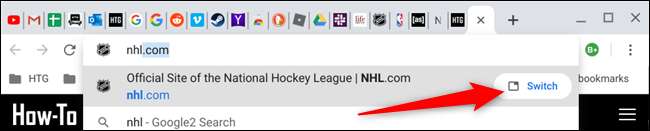
קָשׁוּר: כיצד לעדכן את גוגל כרום
בפעם הבאה שתרצה לחפש כרטיסייה פתוחה בין מאות אלה, כל שעליך לעשות הוא למחוק את הטקסט בסרגל הכתובות ולהקליד מילת מפתח המשויכת לדף.







